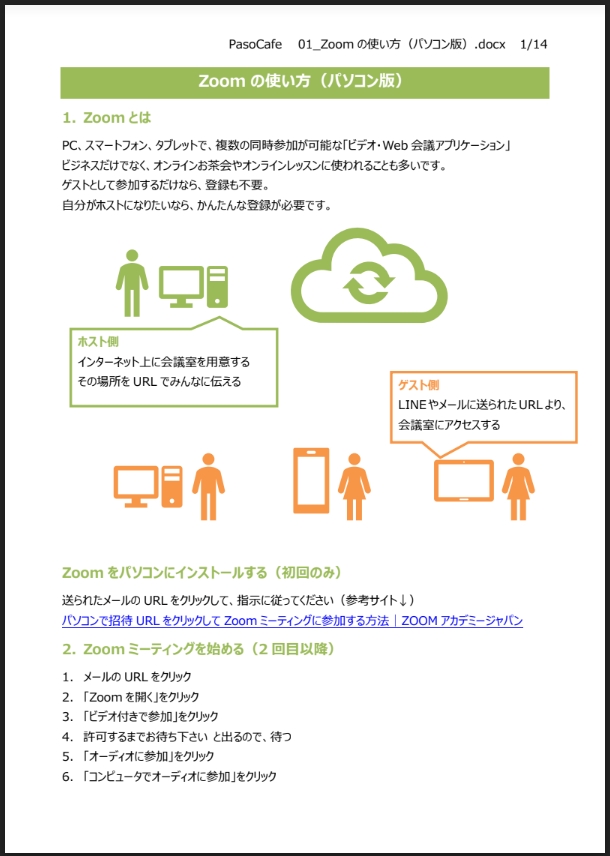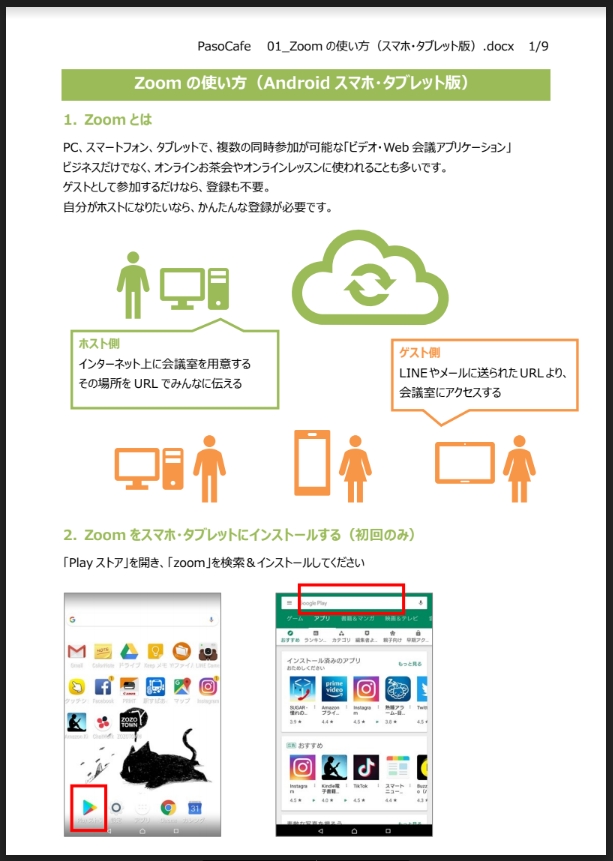「Zoomの使い方」テキスト無料配布中
「Zoomがまったく初めて」の生徒さんに「Zoomの使い方」をお教えするテキストを作りました
教室の先生方は、ウィズコロナのいま、オンラインレッスンを開催したい。
そのためにはまず、生徒さんに「Zoomの使い方」をマスターしてもらわなくてはなりません。
ネットでテキストに使えそうな記事を探しましたが、初心者向けのものが見当たらず…それならばと自分で作ってみました。
生徒さんに「Zoomの使い方」を伝えるのに苦労している、そんな教室の先生方に使っていただけると嬉しいです。
Zoomの使い方(パソコン版)
Zoomの使い方(スマホ&タブレット版)
Zoomの使い方(スマホ&タブレット版)無料ダウンロードできます
パソカフェでは2020年4月より、このテキストを使って在宅の生徒さん方に「Zoomの使い方」をお伝えしてきました。
どの回もきっちり60分で終了。「テキストがあったので不安がなかった」「オンラインレッスンが楽しかった」「これからもオンラインで受講したい」と嬉しいご感想をたくさんいただきました。
もちろん、教室の先生以外の方もご自由にお使いください。
「Zoomの使い方」と同時におくる文章テンプレート
初心者の生徒さんだと、テキストだけ送られても不安になるだけです。
わたしは、あわせて以下の文章をパソコンメールと LINEにお送りしています。
よろしければ、文章テンプレートとしてお使いください。
(以下は「パソコン版Zoomレッスン」受講の場合です)
パソコンメールと LINEに送る文章テンプレート例
○○さん、こんばんは。
パソカフェ渡邊です。明日は10時から「オンライン Zoom レッスン」ですね。
楽しみにお待ちしています。さて、今回テキストをご用意しました。
LINE とパソコンメールにお送りします。
あらかじめ印刷しておいてください。
それを見ながらレッスンを受講するとわかりやすいです。【レッスンの目標】
- 自分のパソコンに Zoom をインストールする
- 自分のパソコンで Zoom に参加する
- Zoom のかんたんな使い方をマスターする
これだけです♪
【レッスンの進め方と準備について】
- パソコンを開いてインターネットにつないだ状態にしておいてください。
- 私からLINE でお電話します。LINEでお話ししながら進めます。
- パソコンで、私の送るメールから 「Zoom への 招待URL」をクリックしてください。
- その後、どんなメッセージが画面に出ているか LINE 電話でお知らせください。
- 私の指示に従って操作を行い、Zoom をパソコンにインストールしてください。(これは初回のみの操作なので、覚える必要はありません)
- Zoom がインストールできましたら 準備完了です。
- あとは印刷したテキストを見ながら 「Zoom の使い方」を学びます。できそうでしょうか?
- では明日の10時に LINE でお電話いたします。それまでにテキストを印刷しておいてくださいね。
初回は無料マンツーマンレッスンがおすすめです
わたしは初めての生徒さんには、マンツーマンでお伝えしています。
インストール時に、ブラウザやパソコンのOSが違うと出てくるメッセージが違うので… このような方法をとっています。
Zoom がつながり、顔を見てお話できるまでは、 LINE 電話でお話ししながらすすめると安心感があるようです。
わからないところがあれば、 LINE 電話(ムービー)で わからないところを映してもらうこともできます。
ご自身の生徒さんにお試しいただいて、改善点があればお知らせください。